
Хотя iTunes не воспроизводит файлы WMA, он может конвертировать их в MP3.
Кредит изображения: Изображение любезно предоставлено Apple.
С Apple iTunes нет причин загружать приложение для преобразования файлов только для того, чтобы преобразовать файл WMA в формат MP3. ITunes 12 делает это автоматически. По умолчанию iTunes конвертирует файлы в файлы M4A, а не в MP3, поэтому, если вам нужен MP3, вам нужно будет изменить настройки iTunes. Как только это будет сделано, все, что вам нужно сделать, это импортировать файл WMA в iTunes, чтобы преобразовать его. ITunes покажет, где хранится файл, когда преобразование будет завершено.
Шаг 1
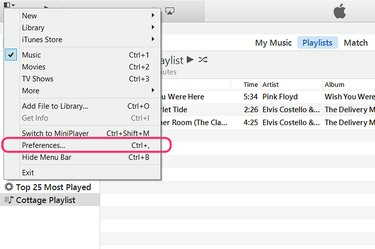
Откройте «Настройки» с помощью значка меню iTunes.
Кредит изображения: Изображение любезно предоставлено Apple.
Запустите iTunes и щелкните небольшой значок «Меню» в правом верхнем углу окна. В раскрывающемся меню выберите «Настройки».
Видео дня
Шаг 2
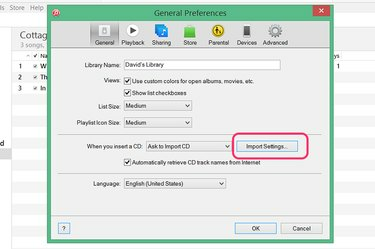
Нажмите «Импортировать настройки».
Кредит изображения: Изображение любезно предоставлено Apple.
Нажмите кнопку «Импортировать настройки» на вкладке «Общие». Здесь вы указываете типы файлов, которые iTunes создает при импорте песен.
Шаг 3
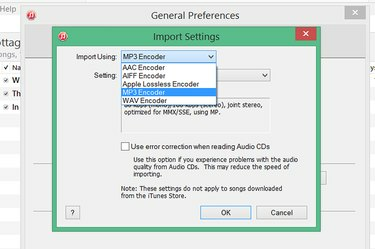
Выберите «Кодировщик MP3».
Кредит изображения: Изображение любезно предоставлено Apple.
Выберите «MP3 Encoder», если вам нужен именно этот формат файла. Если вам нужны файлы M4A, используйте настройку iTunes по умолчанию «Кодировщик AAC». Большинство приложений сегодня поддерживают файлы M4A, а также MP3. M4A использует расширенное кодирование звука M4A или AAC, которое обычно обеспечивает такое же качество звука, как и MP3, с меньшими размерами файлов. Щелкните "ОК".
Шаг 4

Импортируйте файл WMA в iTunes.
Кредит изображения: Изображение любезно предоставлено Apple.
Щелкните меню iTunes «Файл» и выберите «Добавить файл в библиотеку», чтобы импортировать один файл WMA. Если вам нужно импортировать всю папку, содержащую несколько файлов, используйте опцию «Добавить папку в библиотеку». Найдите свой файл WMA в окне навигации и нажмите «ОК».
Шаг 5

Нажмите кнопку «Конвертировать».
Кредит изображения: Изображение любезно предоставлено Apple.
Когда откроется диалоговое окно, нажмите «Конвертировать», предупреждая, что iTunes конвертирует файл WMA в формат MP3.
ШАГ 6

Щелкните песню правой кнопкой мыши и выберите «Получить информацию».
Кредит изображения: Изображение любезно предоставлено Apple.
Найдите песню в музыкальной библиотеке и щелкните ее правой кнопкой мыши. В раскрывающемся меню выберите «Получить информацию».
Шаг 7

Щелкните правой кнопкой мыши расположение файла, чтобы открыть его в проводнике.
Кредит изображения: Изображение любезно предоставлено Apple.
Щелкните вкладку «Файл» в окне «Информация», чтобы увидеть расположение новой версии песни в формате MP3. Щелкните местоположение правой кнопкой мыши и выберите «Показать в Finder». Сразу откроется проводник, показывающий новый файл в своей папке.



